Питання
Проблема: як виправити помилку Windows Update 0x80246010 у Windows 10?
Привіт. Я не можу оновити свій ПК. Наразі я намагаюся встановити сукупне оновлення KB4038782, але це не вдається з кодом помилки 0x80246010. Оновлення майже завершено, але потім з’являється помилка, яка говорить, що зміни потрібно скасувати. Не можу знайти відповідної інформації про це, тому буду дуже вдячний за вашу допомогу!
Вирішена відповідь
Код помилки 0x80246010 - це оновлення Windows
[1] помилка, яка не дозволяє людям встановлювати оновлення Windows як для системи, так і для програм. Багато людей повідомляли про проблему під час встановлення сукупного оновлення KB4038782 для ОС Windows 10, але ми виявили досить багато потоків, які загострюються щодо цієї проблеми та вказують на різні сукупності оновлення.Користувачі скаржаться на різні проблеми, викликані цим оновленням і пов’язані з конкретною помилкою 0x802460010.[2] Техніки Microsoft знають про проблему, але не дуже активно реагують на коментарі людей. Одним із запропонованих ними рішень є встановлення необхідного оновлення вручну з Каталог Windows Update. Однак ті, хто спробував цей метод, зіткнулися з іншою помилкою - 0x80073712.
Ймовірною причиною цієї помилки 0x80246010 може бути проблема з серверами Microsoft і перевантаження. Крім того, різне програмне забезпечення сторонніх розробників може порушити роботу диспетчера завантажень Windows Update. Це може бути викликано антивірусною програмою. Інструмент VPN або інше програмне забезпечення. Хоча ці проблеми слід усунути, коли користувач оновить ОС до останньої версії, можна використовувати й інші методи.
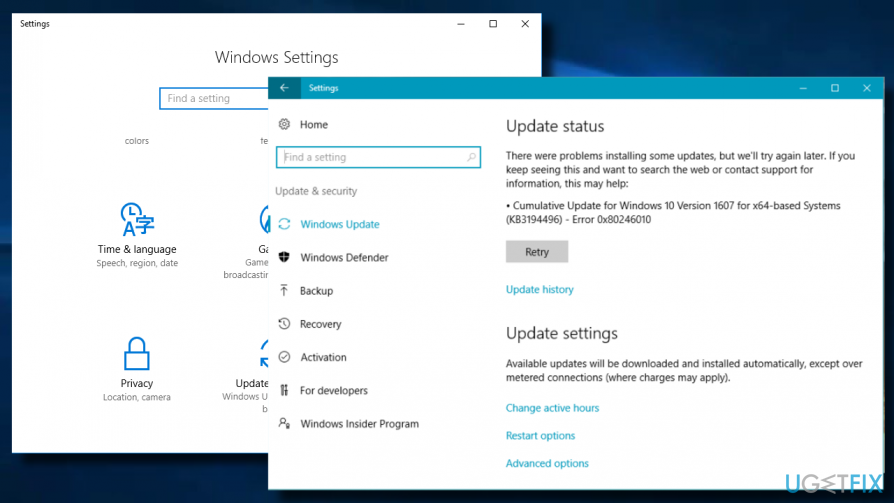
Способи вирішення проблем, пов’язаних з помилкою 0x80246010
Щоб відремонтувати пошкоджену систему, необхідно придбати ліцензійну версію Reimage Reimage.
Якщо проблема виникає через пошкоджені системні файли, ми настійно рекомендуємо запустити сканування за допомогою потужної утиліти оптимізації,[4] сказати ReimageПральна машина Mac X9. Якщо сканування не виявило порушень цілісності, перевірте підключення до Інтернету. Досить часто проблемою, що стоїть за помилкою 0x80246010, є ненадійне підключення до Інтернету. Спробуйте перезавантажити маршрутизатор або знову підключити кабель локальної мережі. Якщо проблем із підключенням до Інтернету немає, спробуйте виконати наведені нижче виправлення.
Спосіб 1. Перезапустіть службу Windows Update
Щоб відремонтувати пошкоджену систему, необхідно придбати ліцензійну версію Reimage Reimage.
- Натисніть Клавіша Windows + R відкривати Біжи діалогове вікно.
- Тип services.msc і натисніть Введіть.
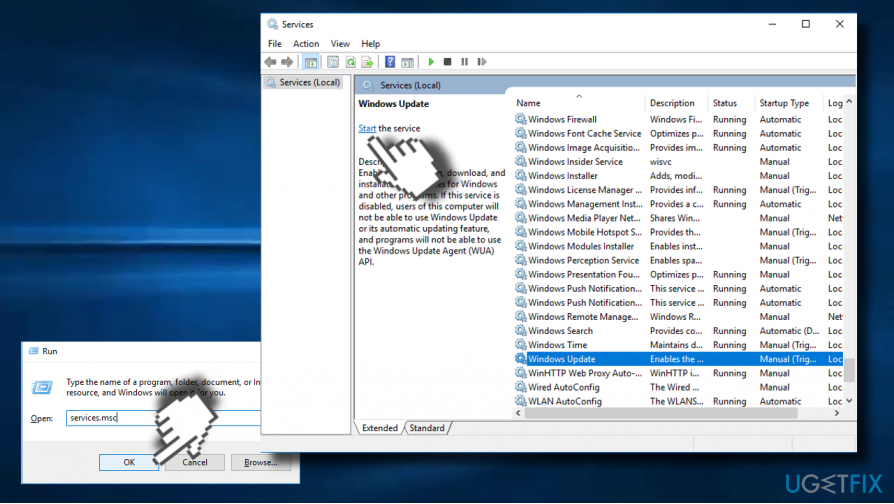
- Прокручуйте вниз, поки не знайдете Windows Update обслуговування.
- Клацніть на ньому правою кнопкою миші та виберіть Почніть.
Спосіб 2. Відновіть ключі реєстру
Щоб відремонтувати пошкоджену систему, необхідно придбати ліцензійну версію Reimage Reimage.
Спробуйте виправити помилку 0x80246010 за допомогою засобу автоматичного відновлення, який виправить всі пошкоджені записи реєстру та системні файли.
- Натисніть Ключ Windows і тип Розширені параметри запуску.
- Виберіть Змінити додаткові параметри запуску і відкритий Вкладка відновлення
- Натисніть на Перезапустіть зараз кнопка під Розширений запуск розділ.
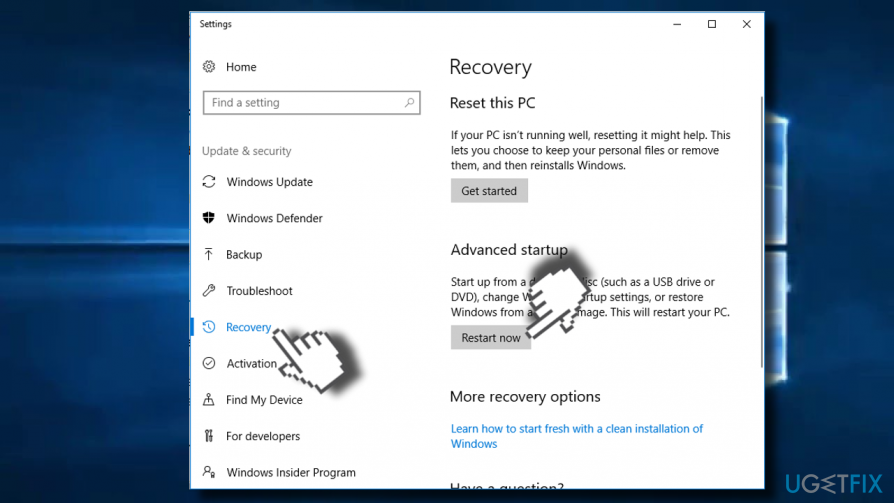
- Це призведе до перезавантаження комп’ютера в розширеному режимі запуску.
- Виберіть Усунути неполадки кнопку та натисніть на Розширені опції.
- Тепер натисніть Автоматичний ремонт.
- Після перезавантаження системи виберіть обліковий запис адміністратора. Після завершення процесу відновлення перевірте, чи можна успішно встановити необхідне оновлення.
Спосіб 3. Перейменувати папку розповсюдження програмного забезпечення
Щоб відремонтувати пошкоджену систему, необхідно придбати ліцензійну версію Reimage Reimage.
- Натисніть Клавіша Windows + R відкривати Біжи.
- Тип services.msc і натисніть Введіть.
- Прокручуйте вниз, поки не знайдете Windows Update обслуговування.
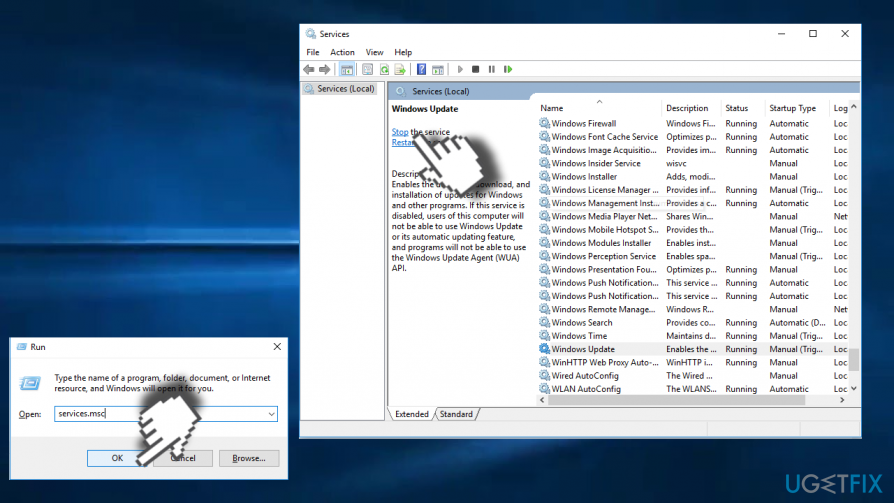
- Клацніть правою кнопкою миші Windows Update послугу та виберіть Стій.
- Тепер перейдіть до Місцевий диск (C:) -> Windows.
- Знайдіть SoftwareDistribution папку на ньому.
- Клацніть правою кнопкою миші папку SoftwareDistribution і виберіть Перейменувати.
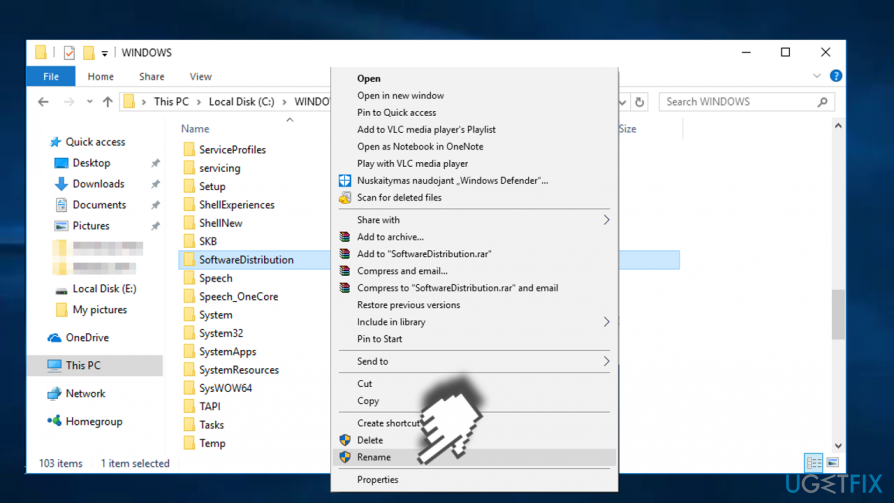
- Перейменуйте його на SoftwareDistributionOld.
- Тепер виконайте 1-4 кроки вище, але замість цього виберіть Зупинити Почніть.
- Нарешті, перезавантажте комп’ютер і перевірте, чи проблема була вирішена.
Якщо жоден із методів, наведених у цій публікації, не допоміг виправити помилку 0x80246010, ви можете знайти кілька застосовних методів на 6 порад щодо вирішення більшості проблем з оновленням Windows статті.
Виправляйте свої помилки автоматично
Команда ugetfix.com намагається зробити все можливе, щоб допомогти користувачам знайти найкращі рішення для усунення їхніх помилок. Якщо ви не хочете боротися з методами ручного ремонту, скористайтеся автоматичним програмним забезпеченням. Усі рекомендовані продукти перевірені та схвалені нашими професіоналами. Нижче наведено інструменти, які можна використовувати, щоб виправити помилку:
Пропозиція
зробіть це зараз!
Завантажити виправленняЩастя
Гарантія
зробіть це зараз!
Завантажити виправленняЩастя
Гарантія
Якщо вам не вдалося виправити помилку за допомогою Reimage, зверніться по допомогу до нашої служби підтримки. Будь ласка, повідомте нам усі деталі, які, на вашу думку, ми повинні знати про вашу проблему.
Цей запатентований процес ремонту використовує базу даних з 25 мільйонів компонентів, які можуть замінити будь-який пошкоджений або відсутній файл на комп’ютері користувача.
Щоб відремонтувати пошкоджену систему, необхідно придбати ліцензійну версію Reimage інструмент для видалення шкідливих програм.

Отримайте доступ до відео-вмісту з географічними обмеженнями за допомогою VPN
Приватний доступ до Інтернету це VPN, який може перешкодити вашому Інтернет-провайдеру, уряд, а також треті сторони від відстеження вашого в Інтернеті та дозволять вам залишатися повністю анонімними. Програмне забезпечення надає виділені сервери для торрентів і потокової передачі, забезпечуючи оптимальну продуктивність і не сповільнюючи роботу. Ви також можете обійти географічні обмеження та переглядати такі сервіси, як Netflix, BBC, Disney+ та інші популярні потокові сервіси без обмежень, незалежно від того, де ви знаходитесь.
Не платіть авторам програм-вимагачів – використовуйте альтернативні варіанти відновлення даних
Атаки зловмисного програмного забезпечення, зокрема програм-вимагачів, є найбільшою небезпекою для ваших фотографій, відео, робочих чи навчальних файлів. Оскільки кіберзлочинці використовують надійний алгоритм шифрування для блокування даних, його більше не можна використовувати, доки не буде сплачений викуп у біткойнах. Замість того, щоб платити хакерам, ви повинні спочатку спробувати використовувати альтернативу одужання методи, які можуть допомогти вам відновити хоча б частину втрачених даних. Інакше ви також можете втратити свої гроші разом із файлами. Один з найкращих інструментів, який може відновити хоча б частину зашифрованих файлів – Data Recovery Pro.